iOS 12, watchOS 4, tvOS 12 എന്നിവ പോലെ, പുതിയ MacOS Mojave നിലവിൽ രജിസ്റ്റർ ചെയ്ത ഡെവലപ്പർമാർക്ക് മാത്രമേ ലഭ്യമാകൂ. എന്നാൽ പുതിയ ഉൽപ്പന്നങ്ങൾ പരീക്ഷിക്കാൻ ഇഷ്ടപ്പെടുന്ന ഉപയോക്താക്കളിൽ ഒരാളാണ് നിങ്ങളെങ്കിൽ, ഉദാഹരണത്തിന്, ഒരു ഡവലപ്പർ ആകാതെ തന്നെ MacOS 10.14 എങ്ങനെ ഇൻസ്റ്റാൾ ചെയ്യാം എന്നതിനെക്കുറിച്ചുള്ള നിർദ്ദേശങ്ങൾ ഞങ്ങൾക്കുണ്ട്.
എന്നിരുന്നാലും, നിങ്ങളുടെ സ്വന്തം ഉത്തരവാദിത്തത്തിൽ സിസ്റ്റം പൂർണ്ണമായും ഇൻസ്റ്റാൾ ചെയ്യണമെന്ന് ഞങ്ങൾ മുൻകൂട്ടി മുന്നറിയിപ്പ് നൽകുന്നു. MacOS ഇൻസ്റ്റാൾ ചെയ്യാൻ ആവശ്യമായ യൂട്ടിലിറ്റി ഒരു അനൗദ്യോഗിക ഉറവിടത്തിൽ നിന്നാണ് വരുന്നത്, ഇത് യഥാർത്ഥത്തിൽ ആപ്പിളിൻ്റെ വെബ്സൈറ്റിൽ നിന്നുള്ള അതേ ഫയലാണെങ്കിലും, അതിൻ്റെ ആധികാരികത ഞങ്ങൾക്ക് ഉറപ്പുനൽകാൻ കഴിയില്ല. എന്നിരുന്നാലും, ഞങ്ങൾ എഡിറ്റോറിയൽ ഓഫീസിൽ മുഴുവൻ നടപടിക്രമങ്ങളും പരീക്ഷിച്ചു, സിസ്റ്റം ഒരു പ്രശ്നവുമില്ലാതെ ഇൻസ്റ്റാൾ ചെയ്തു.
ആകാം നിങ്ങൾക്ക് താൽപ്പര്യമുണ്ട്
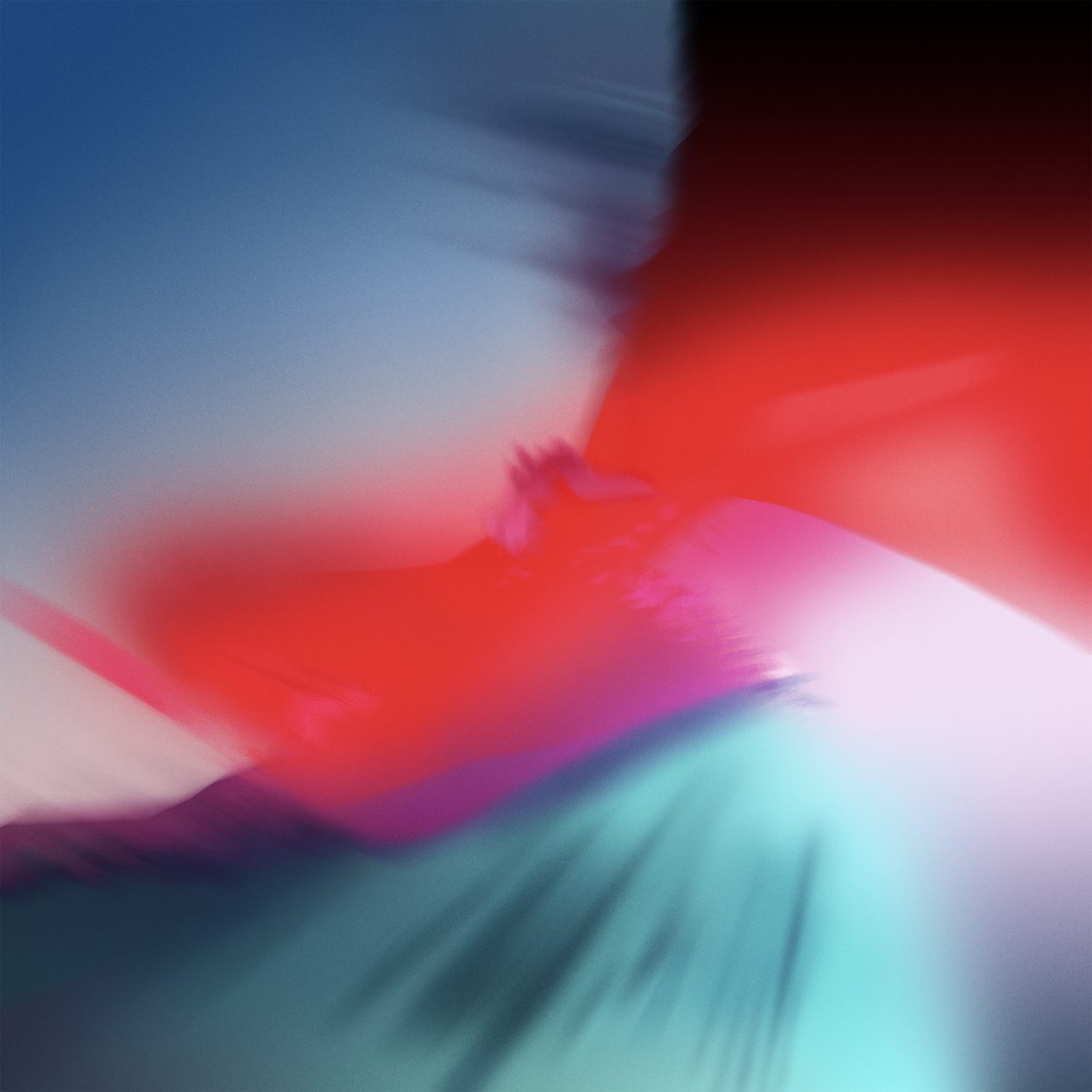
ഒരു പുതിയ ഡിസ്ക് വോളിയം സൃഷ്ടിക്കുന്നു
യഥാർത്ഥ ഇൻസ്റ്റാളേഷൻ ആരംഭിക്കുന്നതിന് മുമ്പ്, ഡിസ്കിൽ ഒരു പുതിയ വോളിയം സൃഷ്ടിക്കാനും നിലവിലെ പതിപ്പിൽ നിന്ന് മാറ്റി സിസ്റ്റം ഇൻസ്റ്റാൾ ചെയ്യാനും ഞങ്ങൾ ശുപാർശ ചെയ്യുന്നു, അതായത് ഒരു ക്ലീൻ ഇൻസ്റ്റാളേഷനായി. എല്ലാത്തിനുമുപരി, ഇത് ആദ്യത്തെ ബീറ്റ പതിപ്പ് മാത്രമാണ്, നിങ്ങളുടെ Mac ഒരു വർക്ക് ടൂളായി ഉപയോഗിക്കുകയാണെങ്കിൽ അല്ലെങ്കിൽ നിങ്ങൾക്ക് ഇത് മിക്കവാറും എല്ലാ ദിവസവും ആവശ്യമാണെങ്കിൽ, നിലവിലെ MacOS High Sierra- യുടെ സ്ഥിരമായ പതിപ്പ് ഒരു ബാക്കപ്പായി സൂക്ഷിക്കുന്നത് നല്ലതാണ്.
- ഫൈൻഡറിൽ, ഇതിലേക്ക് നാവിഗേറ്റ് ചെയ്യുക ആപ്ലിക്കേസ് -> യൂട്ടിലിറ്റി ഉപകരണം പ്രവർത്തിപ്പിക്കുക ഡിസ്ക് യൂട്ടിലിറ്റി.
- തുറക്കുന്ന വിൻഡോയിൽ, മുകളിൽ തിരഞ്ഞെടുക്കുക ഒരു പുതിയ വോളിയം സൃഷ്ടിക്കുന്നതിനുള്ള ഐക്കൺ.
- ഉദാഹരണത്തിന്, വോളിയത്തിന് പേര് നൽകുക മൊജാവെ ഫോർമാറ്റായി വിടുക എ.പി.എഫ്.എസ്.
- പുതിയ വോളിയം വിജയകരമായി സൃഷ്ടിച്ചുകഴിഞ്ഞാൽ, നിങ്ങൾക്ക് ഡിസ്ക് ഷെൽ അടയ്ക്കാം.
MacOS Mojave എങ്ങനെ ഇൻസ്റ്റാൾ ചെയ്യാം:
- നേരിട്ട് ഇവിടെ നിന്ന് macOS ഡെവലപ്പർ ബീറ്റ യൂട്ടിലിറ്റി ഡൗൺലോഡ് ചെയ്ത് ഇൻസ്റ്റാൾ ചെയ്യുക.
- ഇൻസ്റ്റാളേഷൻ പൂർത്തിയായിക്കഴിഞ്ഞാൽ, നിങ്ങൾ Mac App Store-ലേക്ക് സ്വയമേവ റീഡയറക്ട് ചെയ്യപ്പെടും, അവിടെ നിങ്ങൾക്ക് MacOS Mojave ഡൗൺലോഡ് ചെയ്യാം.
- ഡൗൺലോഡ് പൂർത്തിയാകുമ്പോൾ, macOS ഇൻസ്റ്റാളേഷൻ സ്വയമേവ തുറക്കും, അവിടെ നിങ്ങൾ ഒരു ഡിസ്ക് തിരഞ്ഞെടുക്കുന്നതിനുള്ള ഘട്ടത്തിലേക്ക് ക്ലിക്കുചെയ്യേണ്ടതുണ്ട്.
- ഇവിടെ തിരഞ്ഞെടുക്കുക എല്ലാ ഡിസ്കുകളും കാണുക... ഞങ്ങൾ പേരിട്ടിരിക്കുന്ന വോളിയം തിരഞ്ഞെടുക്കുക മൊജാവെ.
- തിരഞ്ഞെടുക്കുക ഇൻസ്റ്റോൾ.
- സിസ്റ്റം ഇൻസ്റ്റാൾ ചെയ്യാൻ തയ്യാറായിക്കഴിഞ്ഞാൽ, ക്ലിക്ക് ചെയ്യുക പുനരാരംഭിക്കുക.
- macOS Mojave ഇൻസ്റ്റാൾ ചെയ്യാൻ തുടങ്ങും, തുടർന്ന് ഓൺ-സ്ക്രീൻ നിർദ്ദേശങ്ങൾ പാലിക്കുക.
ഇതിൽ MacOS Mojave ഇൻസ്റ്റാൾ ചെയ്യുക:
- മാക്ബുക്ക് (2015-ൻ്റെ തുടക്കത്തിലോ അതിനു ശേഷമോ)
- മാക്ബുക്ക് എയർ (2012 മധ്യത്തിലോ അതിനു ശേഷമോ)
- മാക്ബുക്ക് പ്രോ (2012 മധ്യത്തിലോ അതിനു ശേഷമോ)
- മാക് മിനി (2012 അവസാനമോ അതിനുശേഷമോ)
- iMac (2012 അവസാനമോ അതിനുശേഷമോ)
- ഐമാക് പ്രോ (2017)
- Mac Pro (2013 അവസാനം, 2010 മധ്യത്തിലും 2012 മധ്യത്തിലും ഉള്ള മോഡലുകൾ മെറ്റലിനെ പിന്തുണയ്ക്കുന്ന GPU-കളോട് കൂടിയതാണ് നല്ലത്)
ആകാം നിങ്ങൾക്ക് താൽപ്പര്യമുണ്ട്

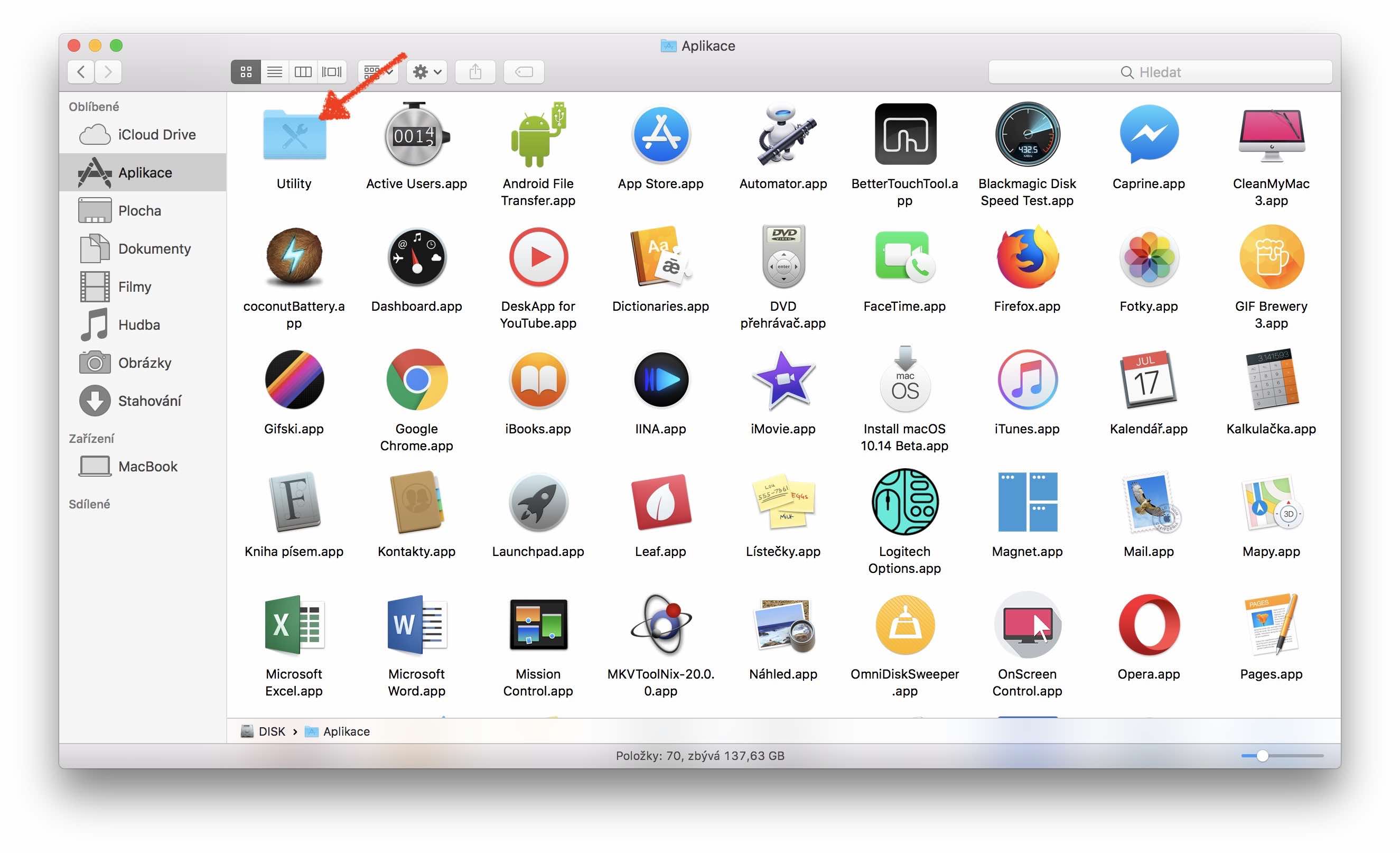
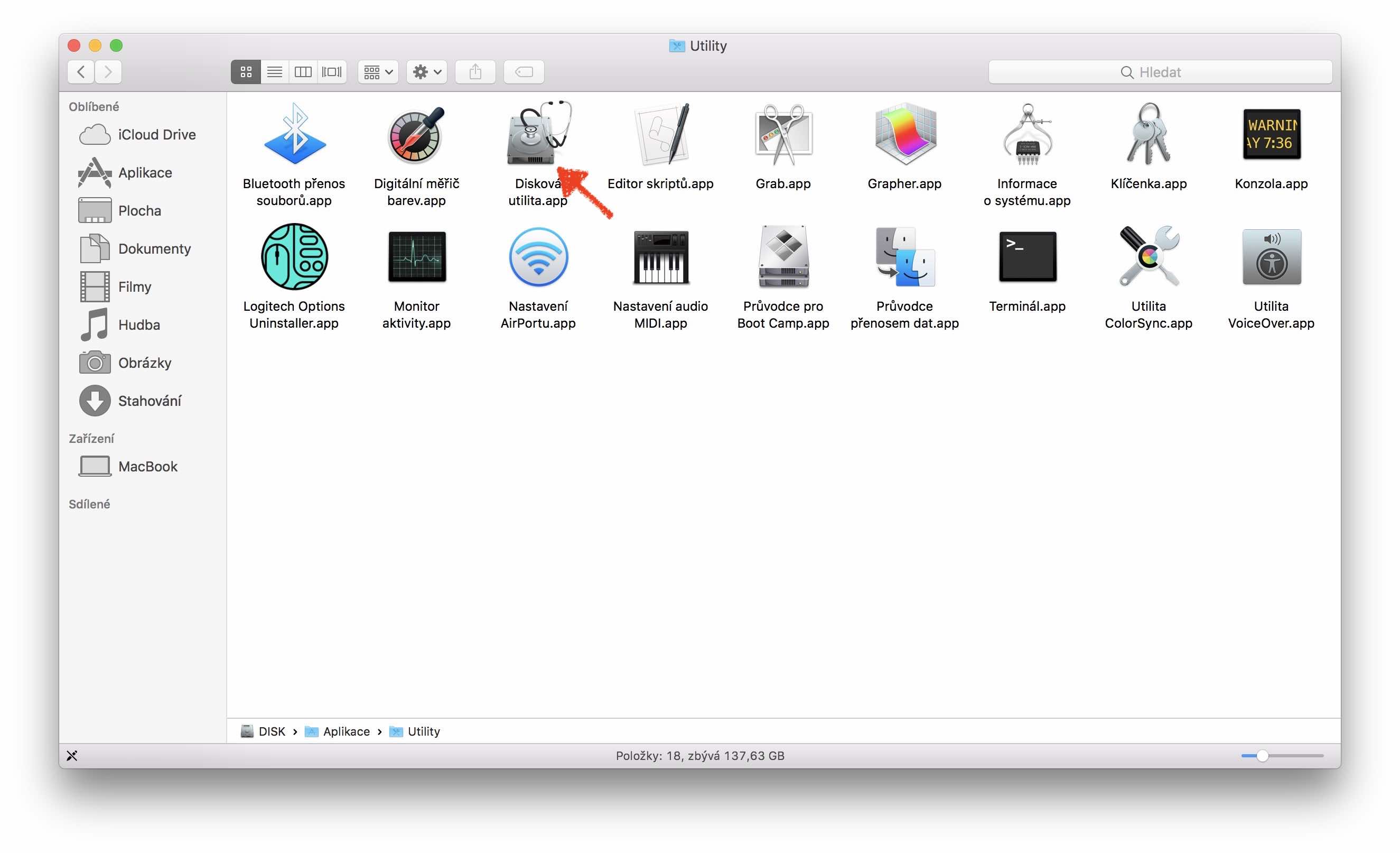

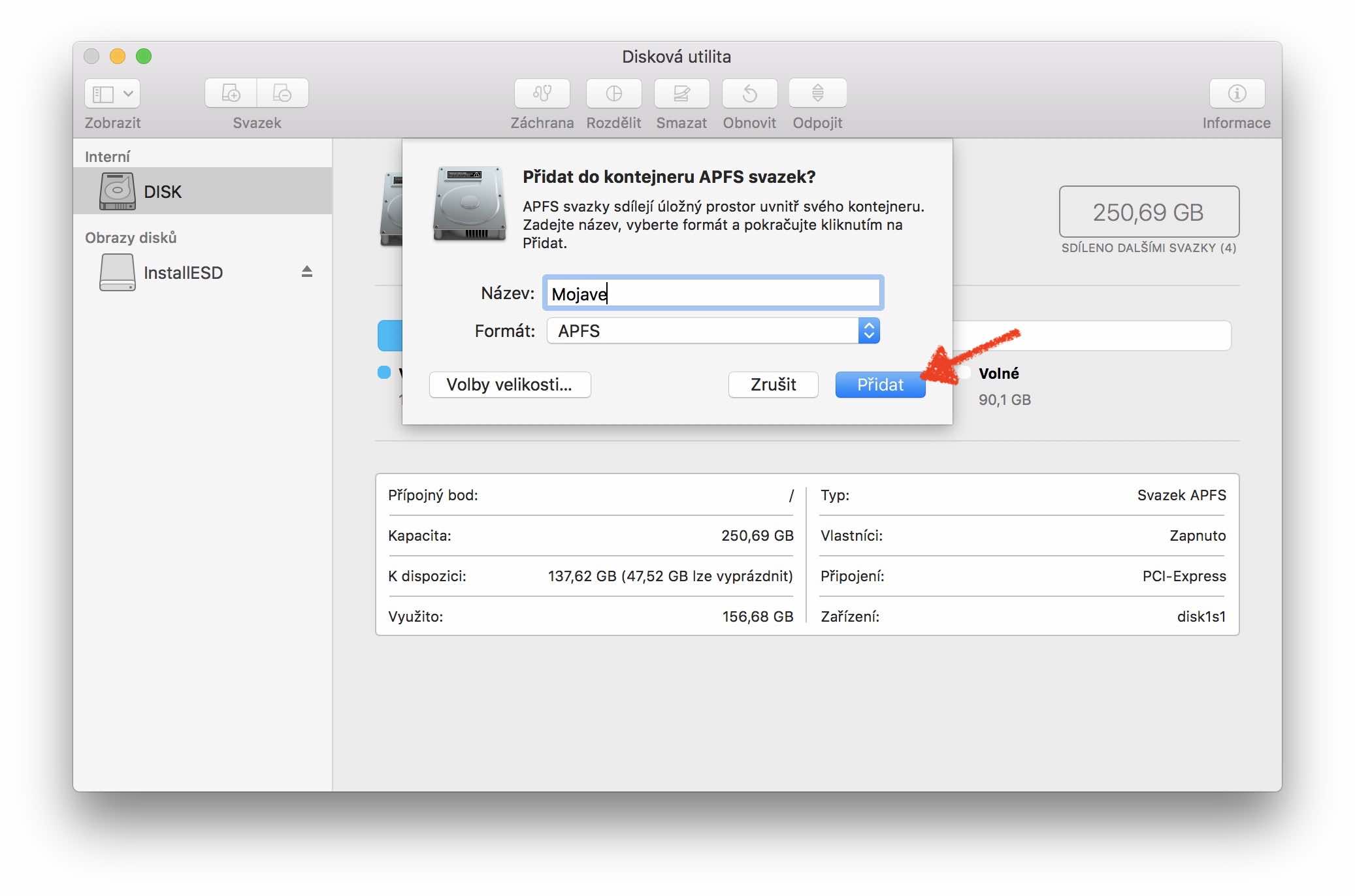
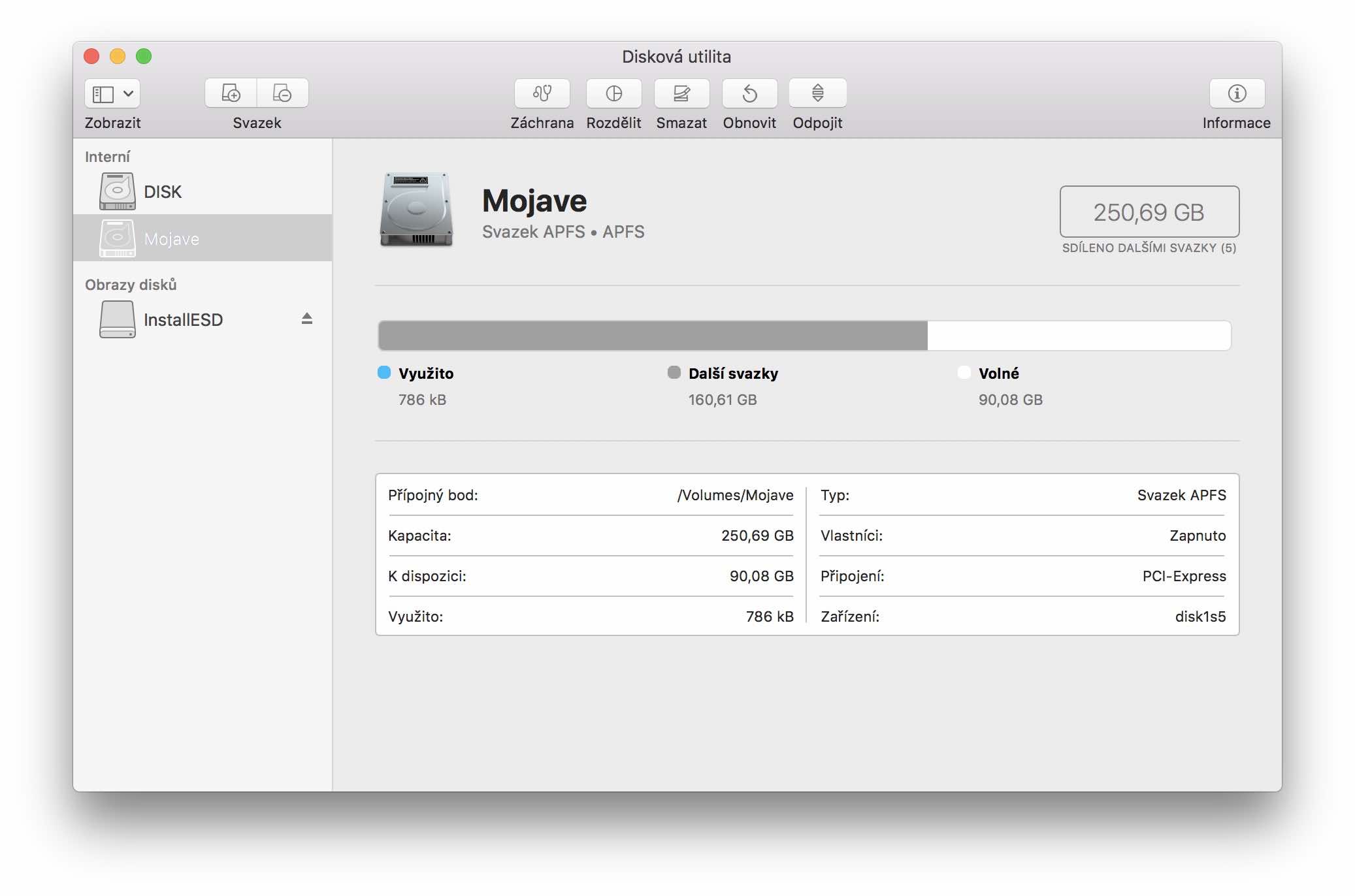
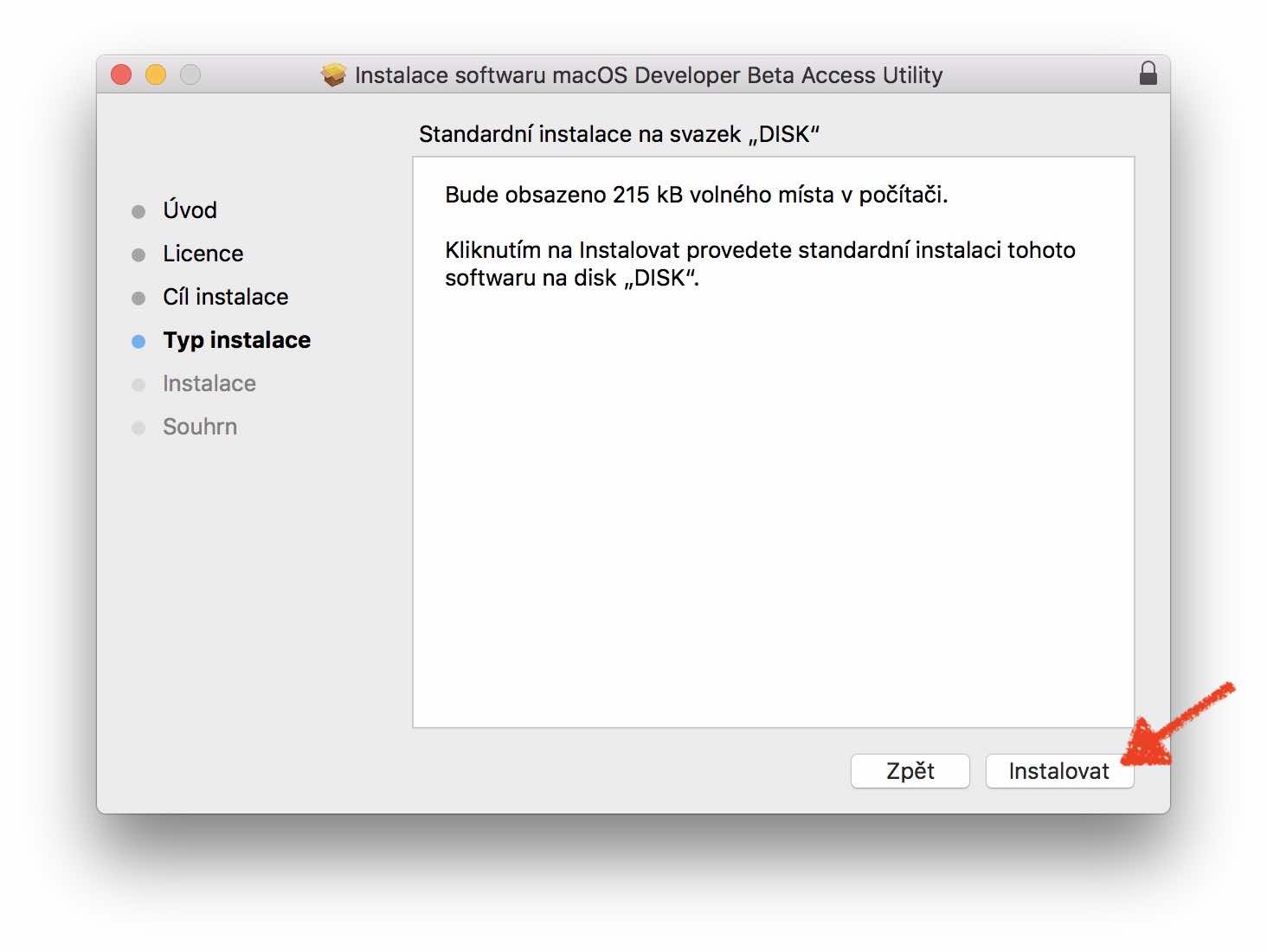
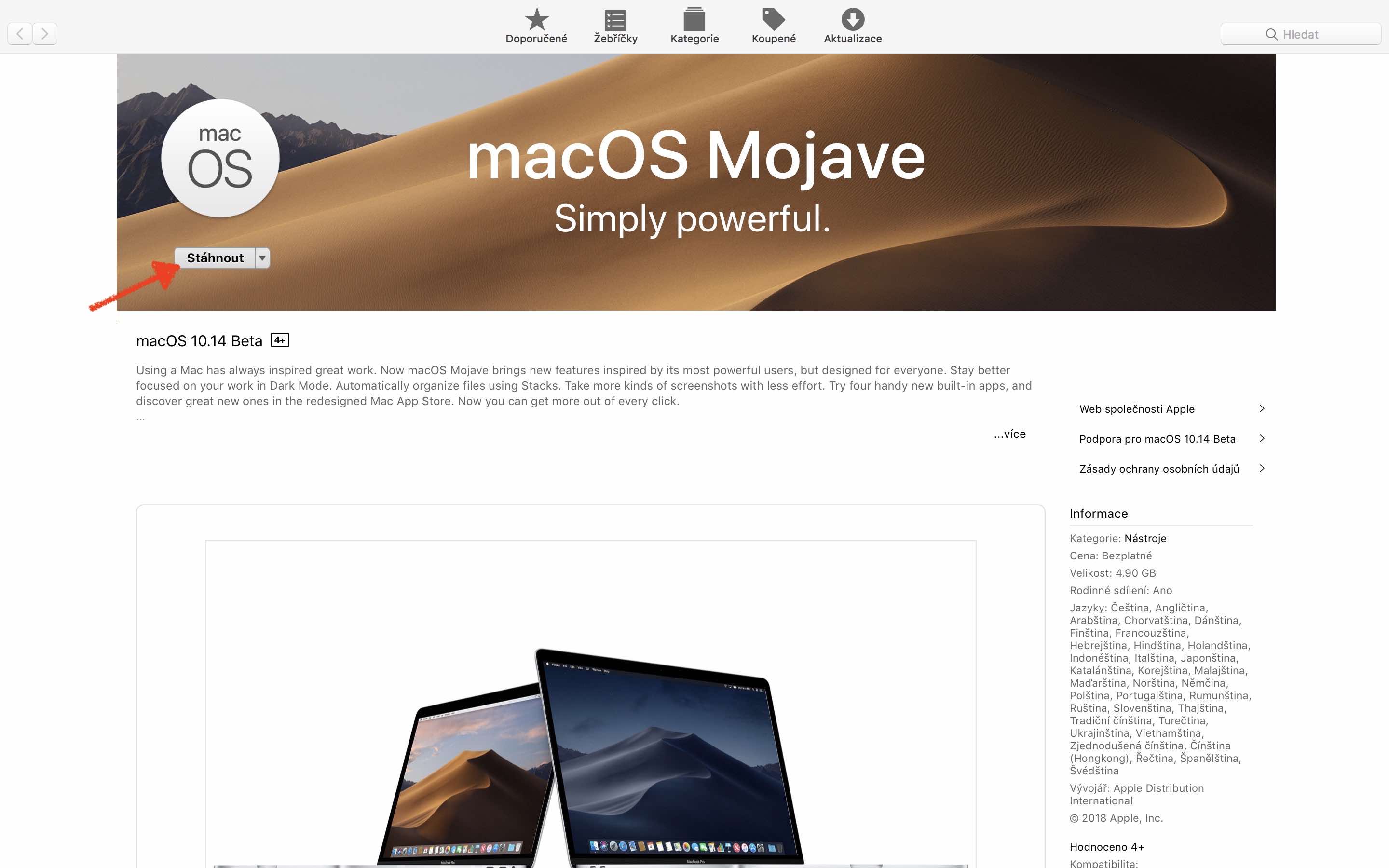
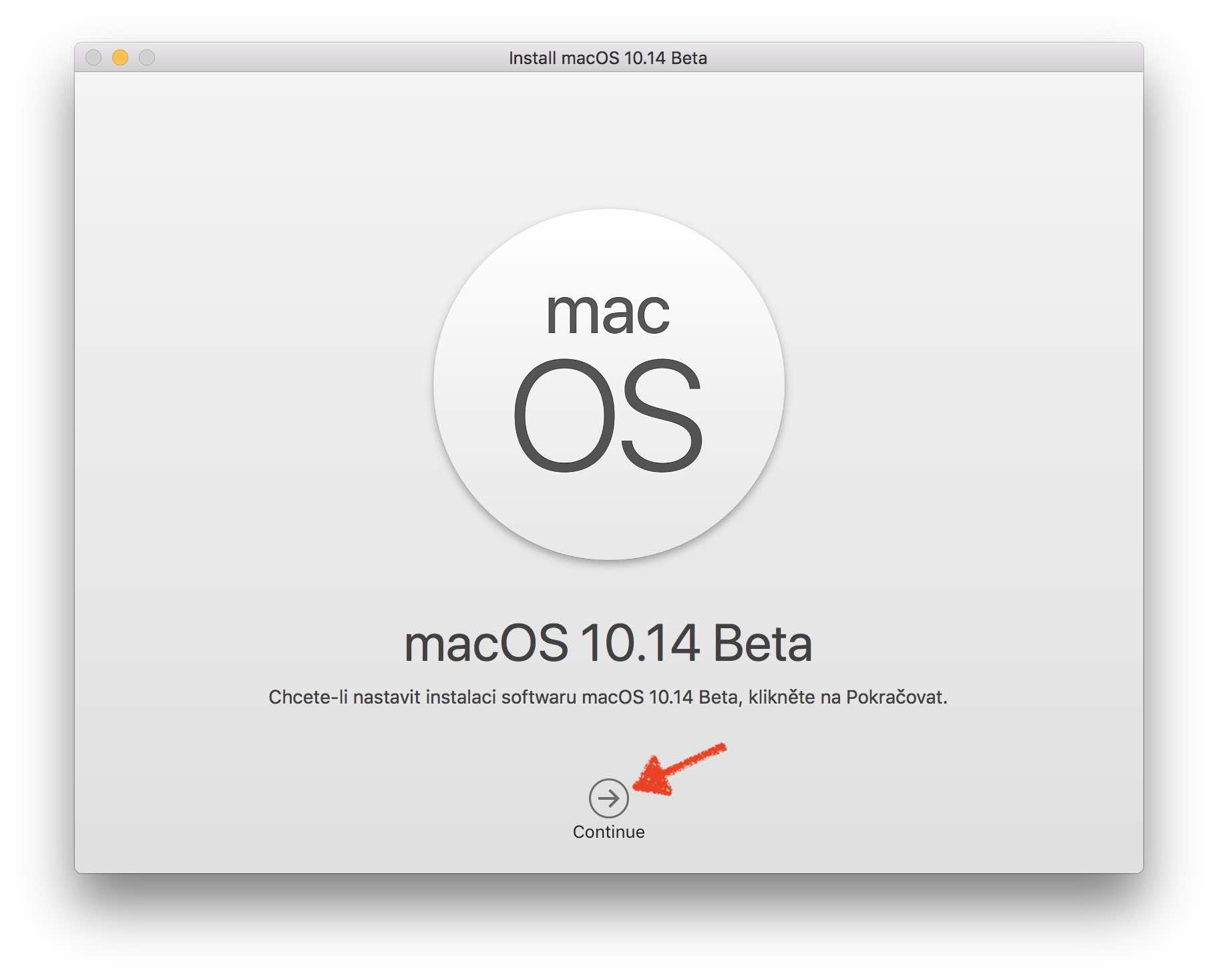
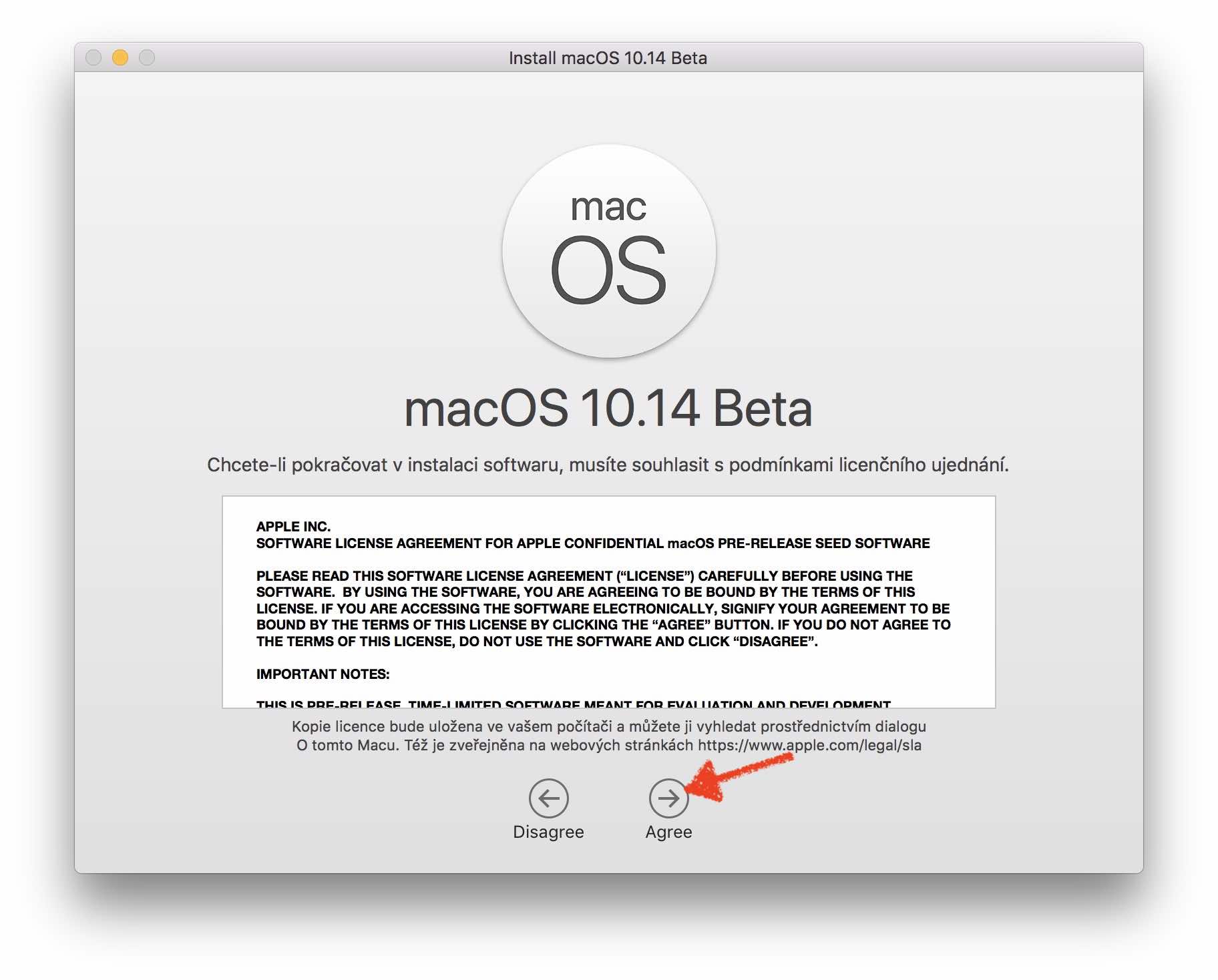
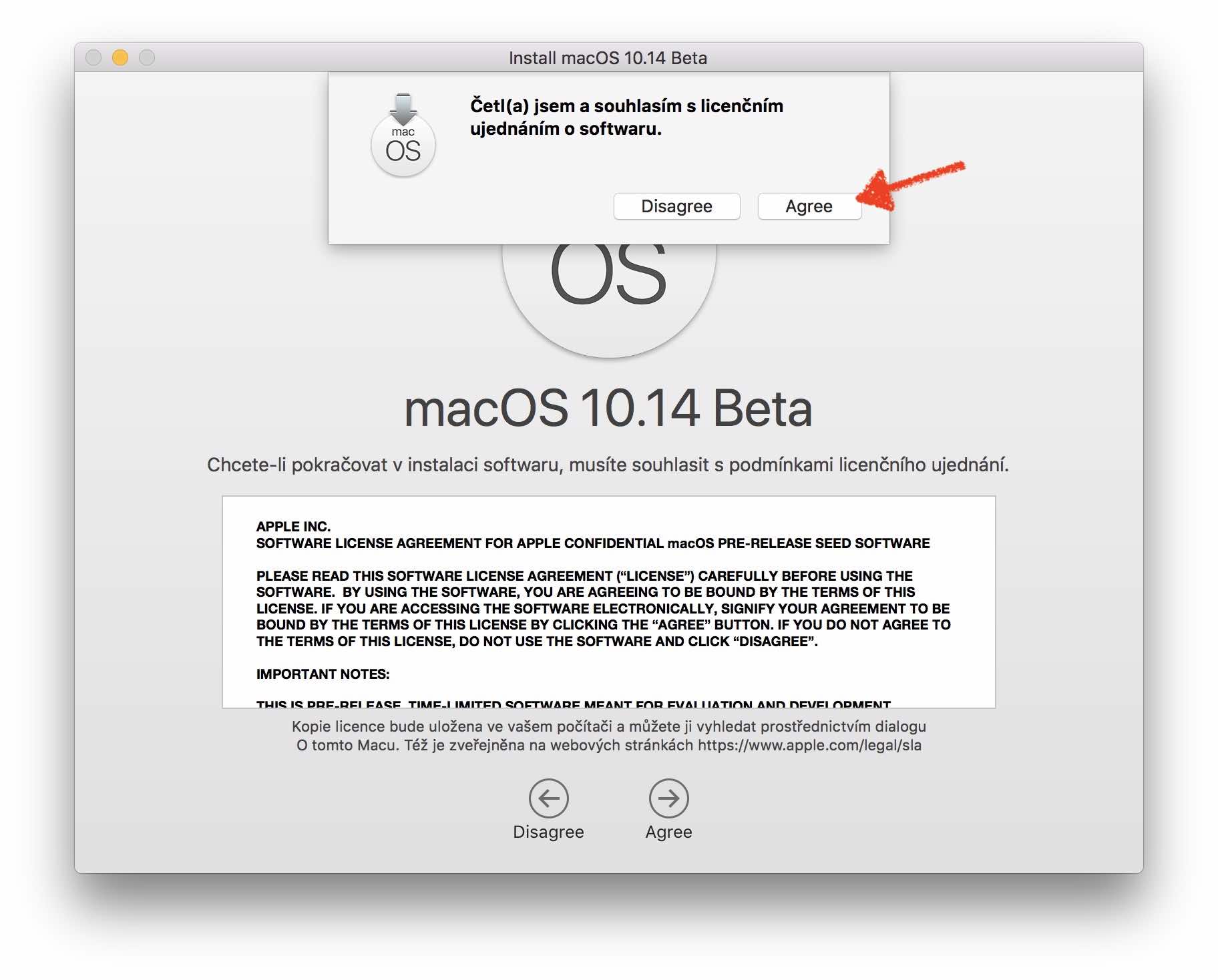
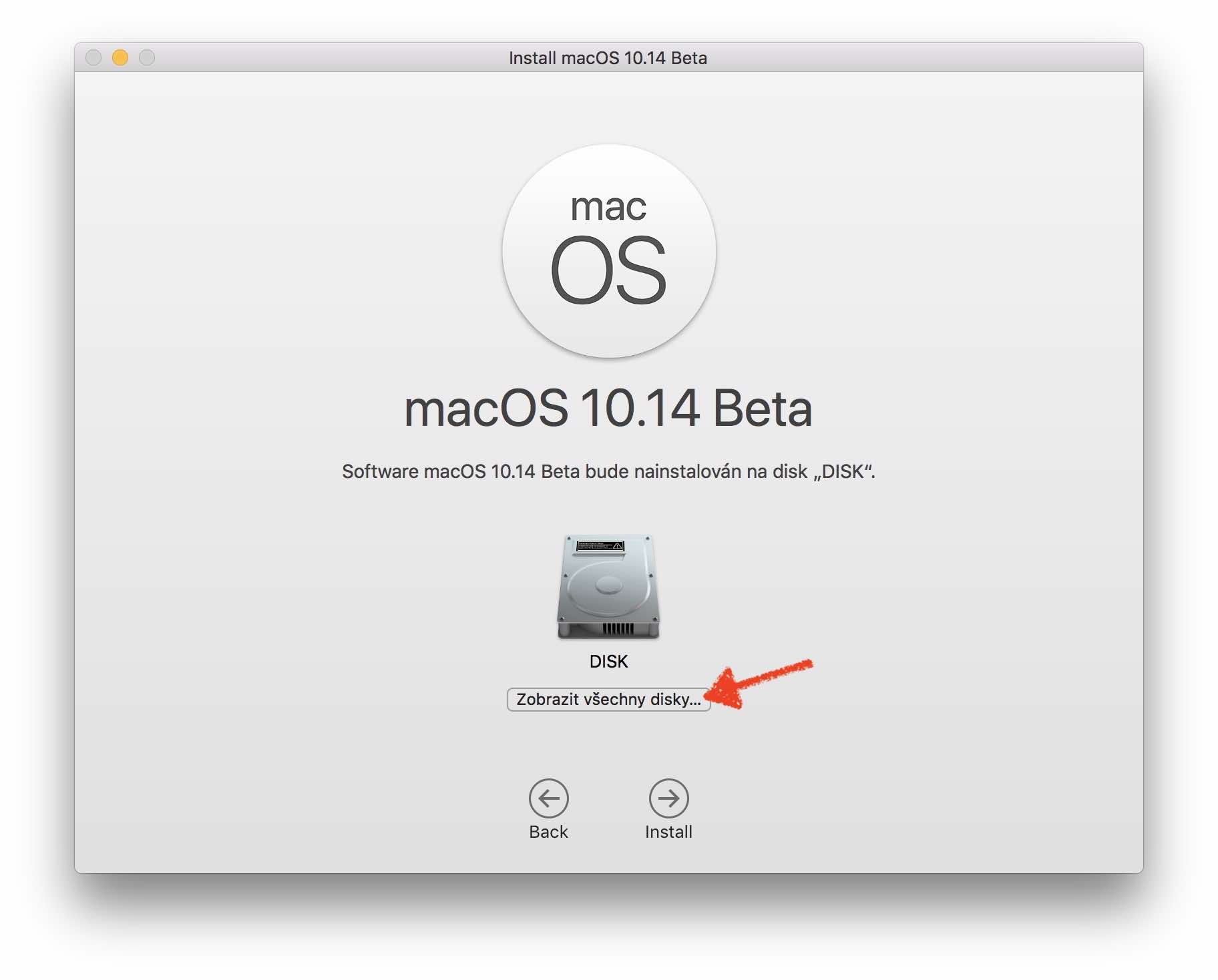
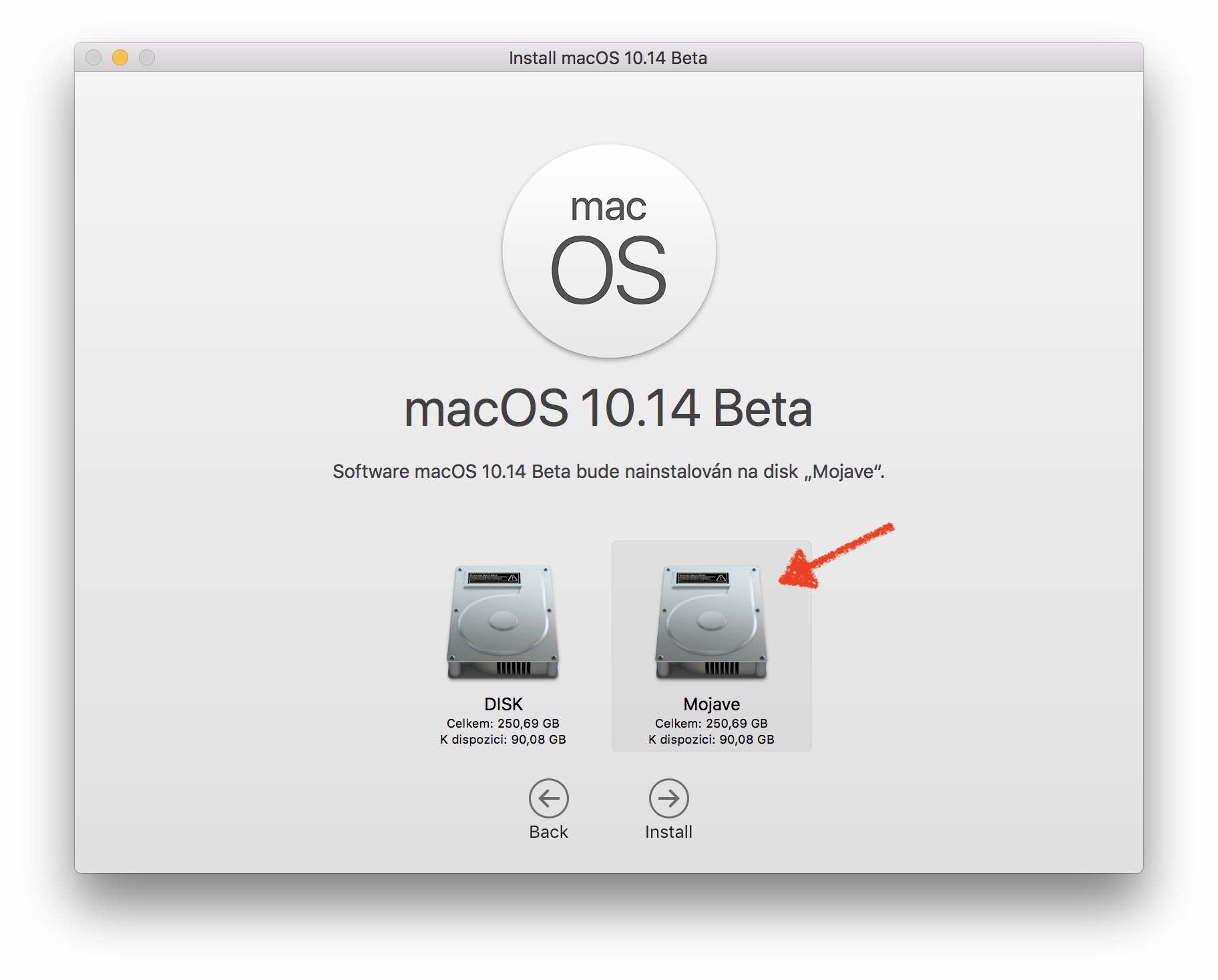
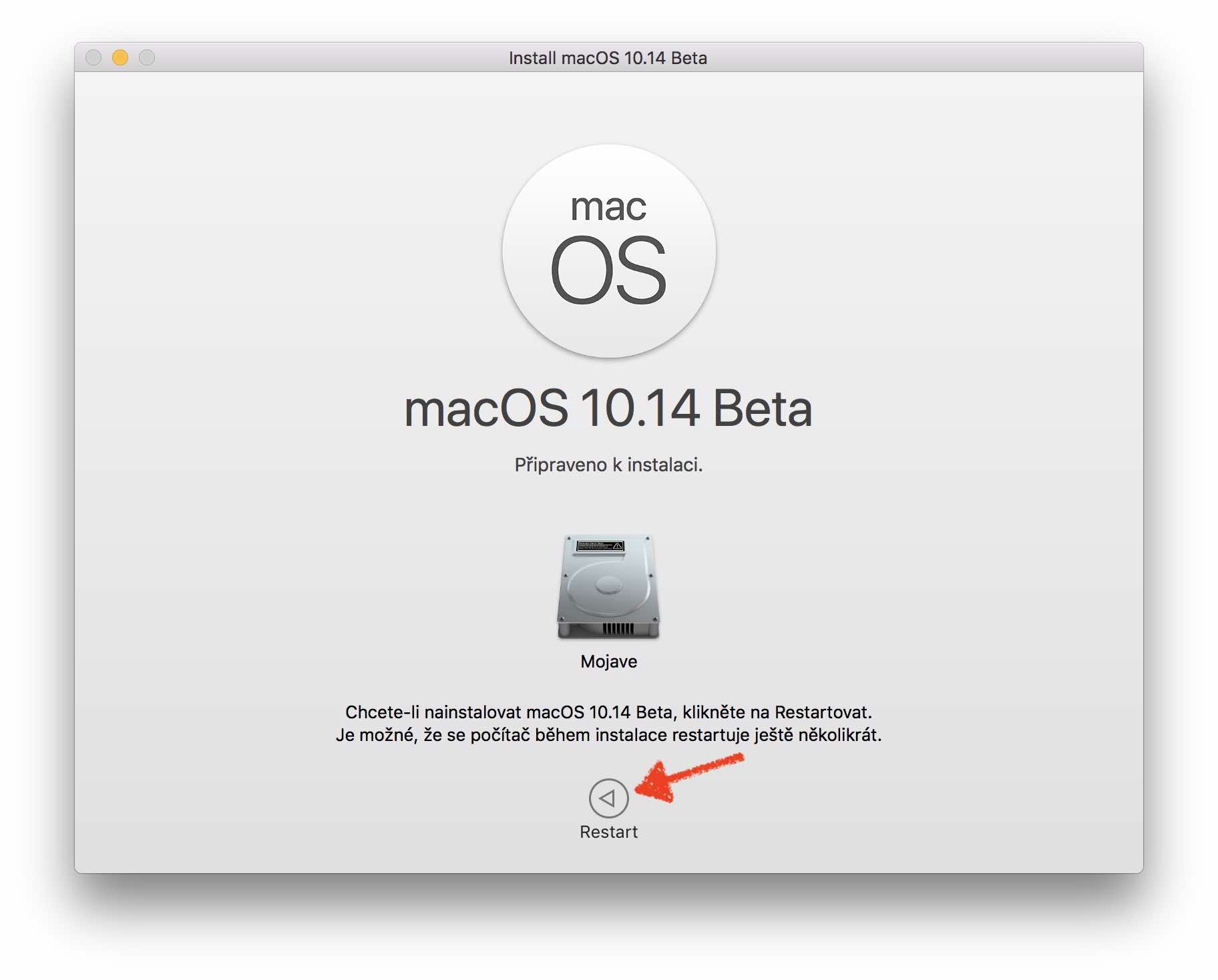
പിന്നെ ഞാൻ എങ്ങനെ സിയറയിലേക്ക് മടങ്ങും? അല്ലെങ്കിൽ രണ്ട് സിസ്റ്റങ്ങളും ബൂട്ട് ചെയ്യാൻ കഴിയുമോ?